Si të shkruani shënime në OneNote 2013 në Android

Mësoni si të shkruani shënime në OneNote 2013 në Android me krijimin, hapjen dhe regjistrimin e shënimeve. Aplikoni strategji efektive për menaxhimin e shënimeve tuaja.
Faqja kryesore e sajtit Business Intelligence (BI) ofron dy skenarë për përdorimin e SharePoint 2010 për inteligjencën e biznesit. Dy skenarët kryesorë janë Shërbimet Excel dhe Shërbimet PerformancePoint.
Shërbimet Excel ju bëjnë të mundur që të shfaqni pjesë të fletëllogaritjeve tuaja Excel në sajtet tuaja të SharePoint. Mund të shihni një mostër të Shërbimeve Excel në sitin BI duke klikuar lidhjen Shiko Shembujt e Shërbimeve të Excel në faqen kryesore të sajtit të BI.
Faqja kryesore e sajtit të BI përfshin një lidhje me veglat specifike të Shërbimeve të PerformancePoint në SharePoint. Dizenjuesi i panelit të pultit të PerformancePoint është një mjet i ri i rëndësishëm për krijimin e kartave të rezultateve, integrimin e tabelave, ofrimin e aftësisë për zbardhjen dhe hartimin ose grafikun.
Nëse ideja e kartave të rezultateve ose kartave të rezultateve të balancuara është e re për ju, merrni parasysh të bëni kërkime mbi matjen e performancës dhe proceset e menaxhimit, si dhe zbatimin e jetës reale për të gjetur se cilat lloje të matjeve janë të përshtatshme për organizatën tuaj.
Për të hyrë në Projektuesin e PerformancePoint:
Në faqen kryesore të sajtit të BI, klikoni lidhjen Filloni të përdorni shërbimet e PerformancePoint.
Shfaqet faqja e mostrës së Shërbimeve të PerformancePoint.
Klikoni butonin Run Dashboard Designer në faqe.
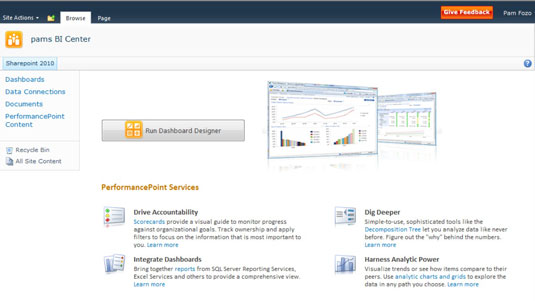
Shfletuesi kontakton serverin në distancë ku ndodhet aplikacioni PerformancePoint Designer dhe e lëshon aplikacionin në kompjuterin tuaj.
Përdorni Dashboard Designer për t'u lidhur me burimet e të dhënave dhe për të krijuar përmbajtje PerformancePoint.
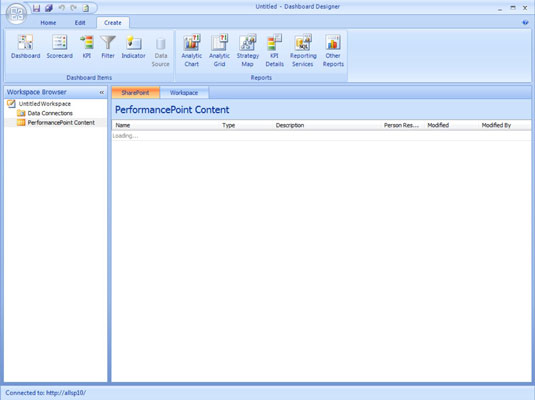
Projektuesi ofron shabllone për krijimin e tabelave, kartave të rezultateve, filtrave, treguesve dhe raporteve.
Mësoni si të shkruani shënime në OneNote 2013 në Android me krijimin, hapjen dhe regjistrimin e shënimeve. Aplikoni strategji efektive për menaxhimin e shënimeve tuaja.
Mësoni si të formatoni numrat në një varg teksti në Excel për të përfshirë informacione të sakta dhe tërheqëse për raportet tuaja.
Në Excel 2010, fshini të dhënat apo formatin e qelizave lehtësisht me disa metoda të thjeshta. Mësoni si të menaxhoni përmbajtjen e qelizave me opsione të ndryshme.
Zhvilloni aftësitë tuaja në formatimin e elementeve të grafikut në Excel 2007 përmes metodave të thjeshta dhe efikase.
Mësoni se si të rreshtoni dhe justifikoni tekstin në Word 2010 me opsione të ndryshme rreshtimi dhe justifikimi për të përmirësuar formatimin e dokumenteve tuaja.
Mësoni si të krijoni makro në Excel 2019 për të automatizuar komandat dhe thjeshtuar detyrat tuaja.
Mënyra vizuale dhe e shpejtë për të vendosur një ndalesë skedash në Word 2016 është përdorimi i vizores. Zbulo disa këshilla dhe truke për përdorimin e skedave në këtë program.
Mësoni si të formula boshtet X dhe Y në Excel 2007, duke përfshirë mundësitë e ndryshimit të formatimeve për grafikët e ndryshëm.
Eksploroni se si Excel mund t
Mësoni se si të përdorni veçorinë Find and Replace të Excel 2007 për të gjetur dhe zëvendësuar të dhëna në mënyrë efikase. Kjo udhëzues është e përshtatshme për të gjithë përdoruesit që dëshirojnë të rrisin produktivitetin e tyre.







